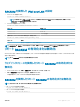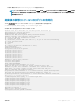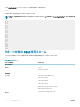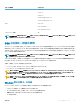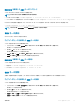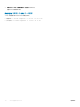Users Guide
スキームの種類 アルゴリズム
aes128-ctr
aes192-ctr
aes256-ctr
aes128-gcm@openssh.com
aes256-gcm@openssh.com
MAC
hmac-sha1
hmac-ripemd160
umac-64@openssh.com
Compression(圧縮) なし
メモ: OpenSSH 7.0 以降を有効にすると、DSA 公開キーのサポートが無効になります。iDRAC のセキュリティ強化のため、DSA 公開キーのサ
ポートを有効にしないことがデルによって推奨されています。
SSH の公開キー認証の使用
iDRAC は、SSH 上での公開キー認証(PKA)をサポートします。これは、ライセンスが必要な機能です。SSH 上での PKA がセットアップされ、適切に
使用されると、iDRAC へのログインにユーザー名を入力する必要があります。これは、さまざまな機能を実行する自動化スクリプトを設定する場合に役に
立ちます。アップロードされたキーは、
RFC 4716 または OpenSSH 形式である必要があります。これ以外の形式である場合は、キーを RFC 4716 または
OpenSSH 形式に変換する必要があります。
メモ
: OpenSSH 7.0 以降を有効にすると、DSA 公開キーのサポートが無効になります。iDRAC のセキュリティ強化のため、DSA 公開キーのサ
ポートを有効にしないことがデルによって推奨されています。
どのシナリオでも、秘密キーと公開キーのペアを管理ステーションで生成する必要があります。管理ステーションと iDRAC 間での信頼関係を確立するた
め、公開キーは iDRAC ローカルユーザーにアップロードされ、秘密キーは SSH クライアントによって使用されます。
公開キーと秘密キーのペアは、次を使用して生成できます。
• PuTTY キージェネレータアプリケーション(Windows が実行されているクライアント用)
• ssh-keygen CLI(Linux が実行されているクライアント用)
注意
: 通常、この権限は iDRAC の管理者ユーザーグループのメンバーであるユーザーだけのものですが、「カスタム」ユーザーグループのユー
ザーにもこの権限を割り当てることができます。この権限を持つユーザーは、どのユーザーの設定でも変更できます。これには、任意のユーザー
の作成または削除、ユーザーの SSH キー管理などが含まれます。したがって、この権限は慎重に割り当ててください。
注意: SSH キーをアップロード、表示、または削除する能力は、「ユーザーの設定」ユーザー権限に基づきます。この権限は、ユーザーによる他
のユーザーの SSH キーの設定を可能にします。この権限は慎重に割り当てる必要があります。
Windows 用の公開キーの生成
PuTTY キージェネレータアプリケーションを使用して基本キーを作成するには、次の手順を実行します。
1 アプリケーションを選択し、キーの種類に対する RSA を選択します。
2 キーのビット数を入力します。ビット数は 2048 ~ 4096 ビットにする必要があります。
3 生成 をクリックし、指示に従ってマウスポインタをウィンドウ内で移動させます。
キーが生成されます。
iDRAC 通信のセットアップ
135